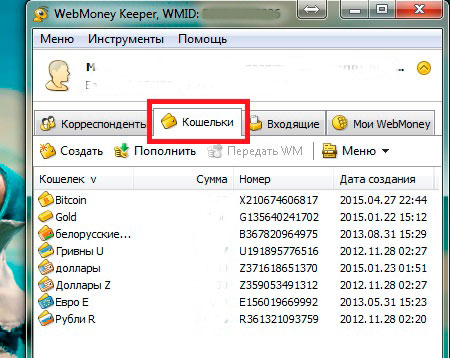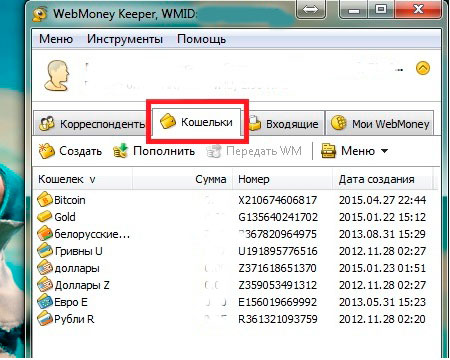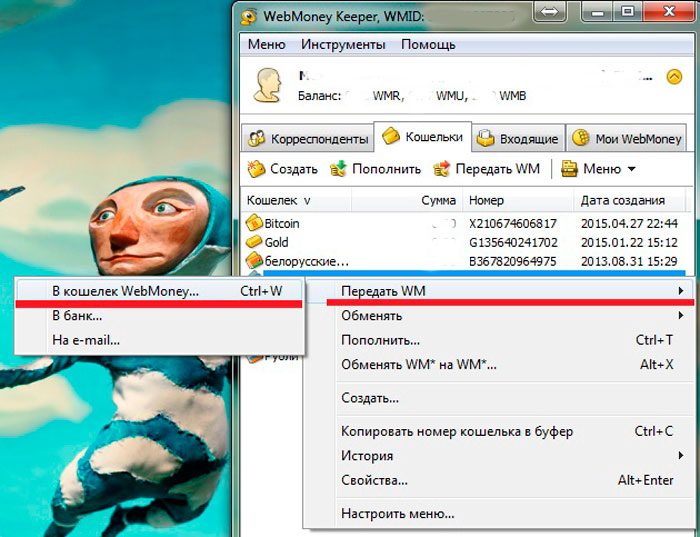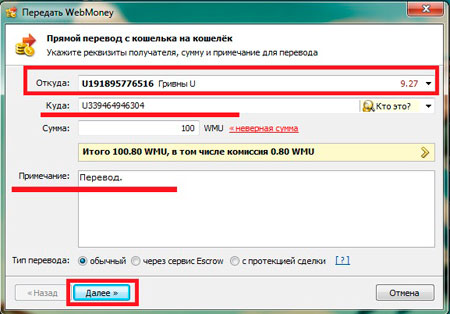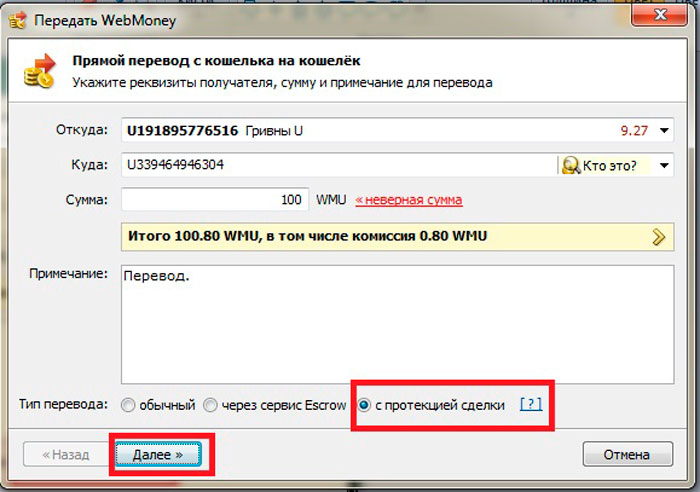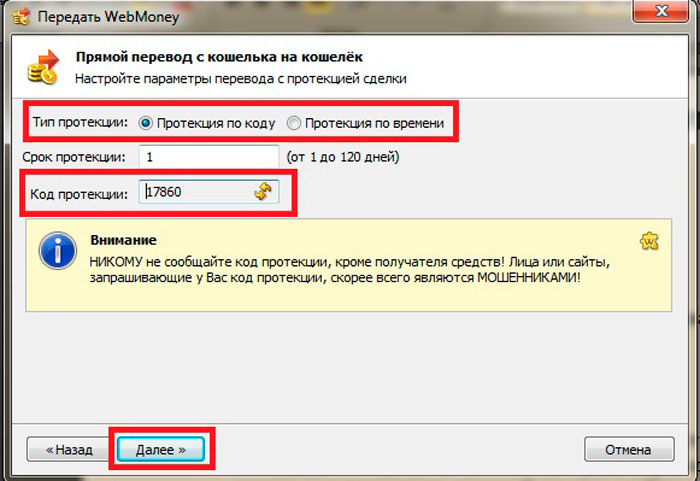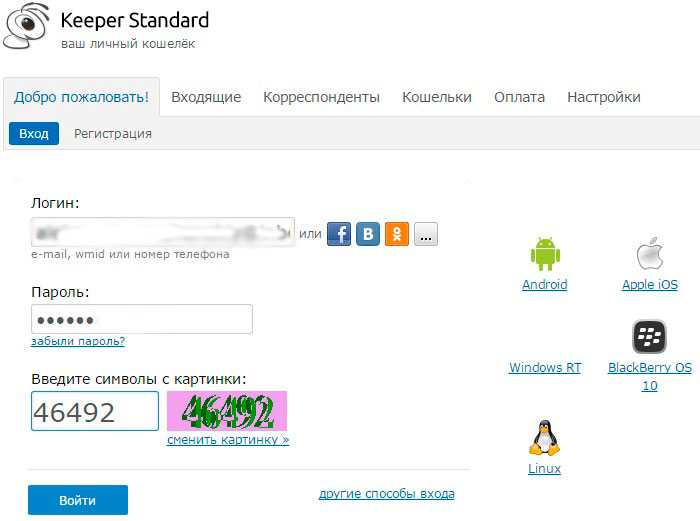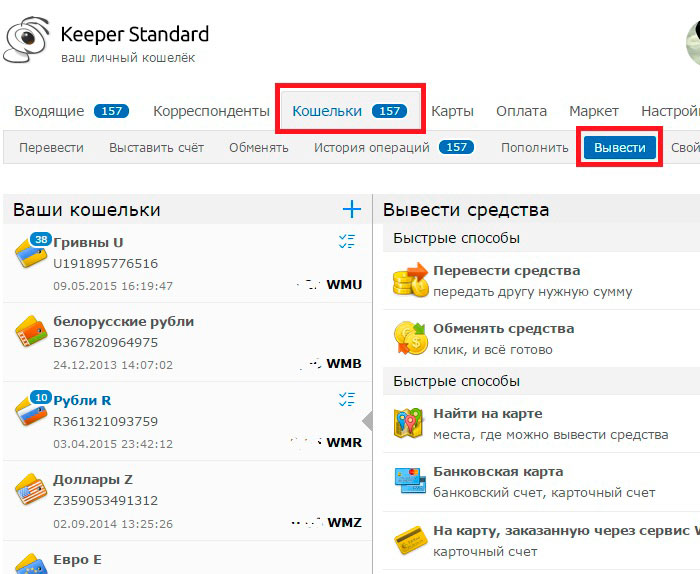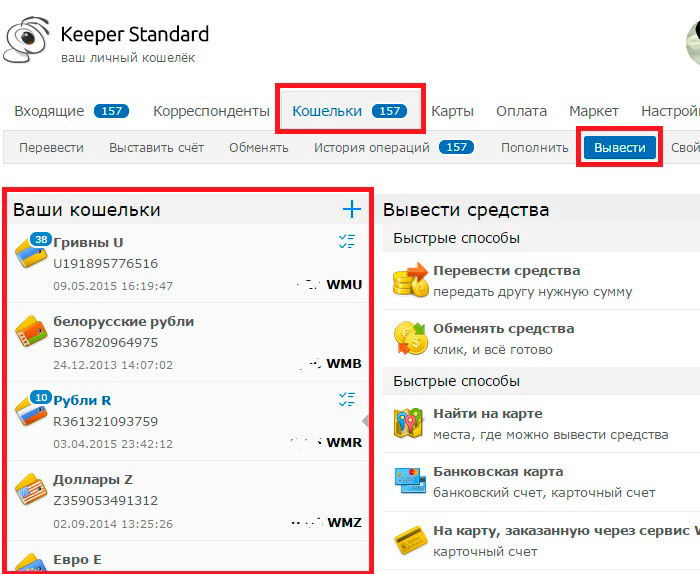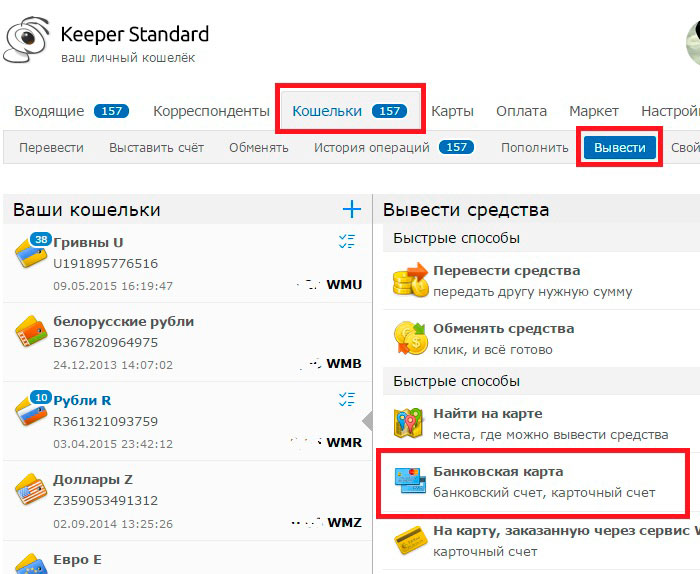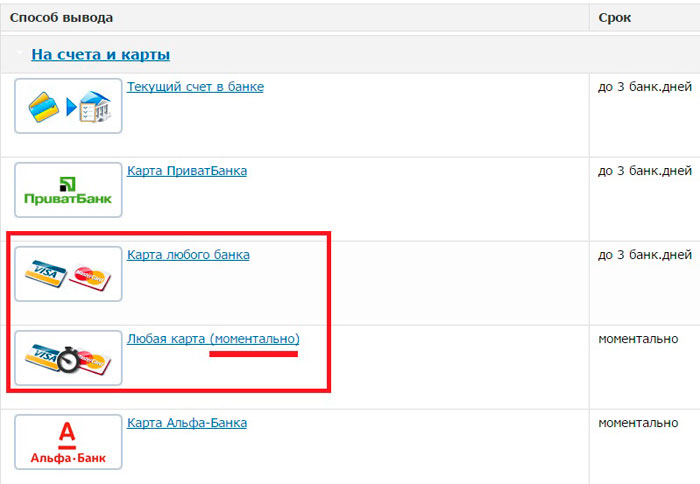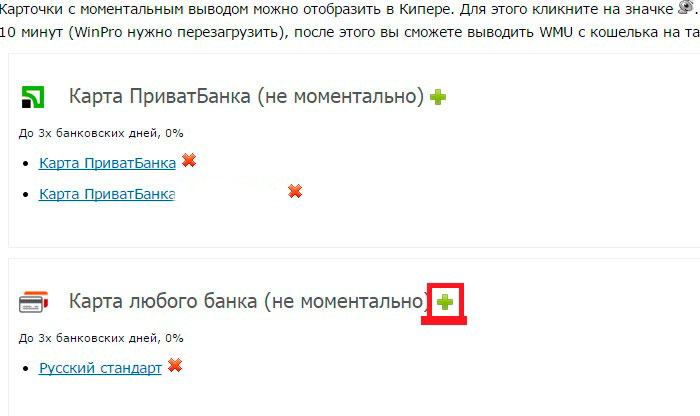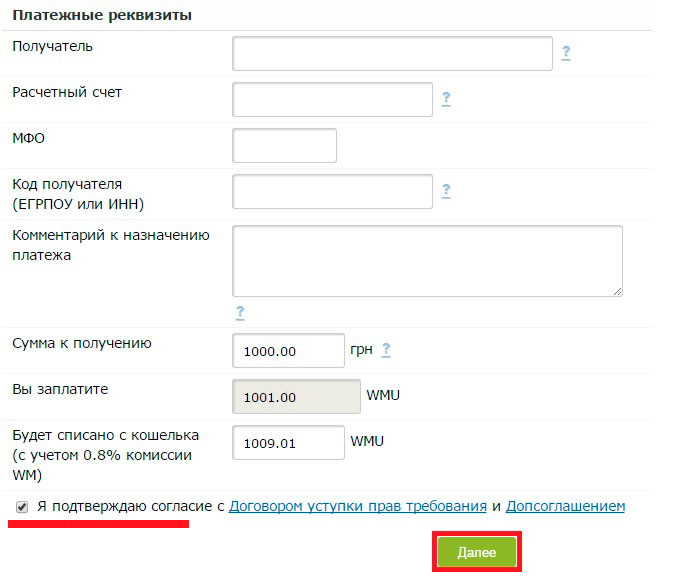Оглавление

Работа с виртуальной валютой WebMoney
Прежде чем переходить к главному вопросу, давайте немного подробнее познакомимся с системой виртуальных кошельков WebMoney. Для начала стоит отметить, что средства, которые хранятся в ваших виртуальных кошельках, не являются электронными деньгами – это титульные знаки.
Внутри системы вы можете создавать различные кошельки. В них будут храниться титульные знаки, которые являются эквивалентом той или иной валюты.
Существует несколько типов виртуальной валюты webmoney:
- WMR – это эквивалент российского рубля (как его создать читайте тут).
- WMZ – эквивалент доллара США.
- WMB – белорусские рубли.
- WMG – золото.
- WME – евро.
Существуют и другие типы валют. При необходимости вы имеете возможность перевести WMR в WMZ или наоборот. Более того, вы можете совершать любые обмены между кошельками. При этом курс отличается от назначенного Национальным банком. Дело в том, что титульные знаки меняют участники системы, они же и устанавливают курс. Конечно, он зависит от экономической ситуации в стране.
Чтобы обменять, например, WMR на WMZ, нужно выполнить следующие действия. Войдите в свой WMID через Keeper WinPro. Выберите вкладку «Кошельки».
Нажмите на одном из кошельков правой кнопкой мышки, наведите курсор мышки на пункт «Обменять» и в появившемся меню выберите «Обменять WM* на WM*».
После этого откроется окно обмена. В строке «Куплю» выберите тот тип валюты, который вы хотите купить (в нашем случае WMZ). В строке «Заплачу» или «Отдам» выбираете валюту, которая будет списана с вашего счета (в нашем случае WMR).
Теперь осталось указать сумму. Вы можете ввести сумму, желаемую для получения, в таком случае система автоматически подсчитает сумму, которая будет списана с виртуального счета (WMR). Если вы укажете сумму, которая будет списана со счета, то система автоматически покажет, сколько вы получите WMZ.
Затем нажимаете на кнопку «Оплатить заявку». На этом обмен закончен. Система обработает вашу заявку и выполнит ее. Это может занять до одного часа. Но, как правило, все происходит моментально. Теперь вы знаете, как осуществить перевод webmoney между своими кошельками.
Перевод на виртуальный счет другого пользователя
Помимо всего прочего, пользователи имеют возможность выполнять денежные переводы webmoney на счета других участников данной системы. Например, для оплаты счета, работы, просто перевести средства в подарок, например, родственникам и так далее. Делается это также через Keeper WinPro. Войдите во вкладку «Кошельки».
Найдите кошелек, с которого хотите передать средства, и нажмите на нем правой кнопкой мышки. Выберите пункт «Передать WM».
Здесь будет три варианта:
- В кошелек WebMoney.
- В банк.
- На email.
Нас интересует первый вариант «В кошелек WebMoney». Выбираете его.
Откроется окно, в котором нужно заполнить несколько полей:
- Откуда – в этом поле необходимо выбрать кошелек, с которого будут списаны титульные знаки.
- Куда – здесь вы должны написать номер кошелька получателя. Номер следует указывать полностью с префиксом, например, R
- Сумма – указываете сумму, которую следует перевести.
- Примечание – это тоже обязательное поле. Здесь нужно описать цель перевода, например, оплата товара или зарплата (можете написать все, что угодно). Размер примечания не должен быть меньше 5 символов.
- Тип перевода – здесь вы выбираете, как именно сделать перевод. Он может быть открытым (обычный), через сервис Escrow или с протекцией.
Обычный перевод означает, что деньги просто придут на счет получателя автоматически и никаких действий делать не нужно.
Перевод webmoney с протекцией – это система для защиты отправителя от случайных ошибок.
Суть в том, что при отправке средств система назначает уникальный код, который знаете только вы.
Вы же, в свою очередь, должны сообщить этот код получателю. Получателю придет сообщение о том, что на его счет поступил перевод, но для получения средств ему нужно ввести код протекции, который вы ему сообщили.
Если этот код не ввести в указанные сроки, то средства вернутся на ваш счет.
Таким образом вы можете обезопасить себя от обмана или ошибки, например, если неправильно ввести одну цифру в поле «Куда», получателем станет совершенной другой человек. Но, не зная кода протекции, он не сможет получить перевод.
Обмен титульных знаков на наличные
Обмен титульных знаков webmoney на наличные средства называется «Вывод». То есть вы выводите виртуальные средства и меняете их на наличные. Как перевести webmoney в наличные? Здесь все просто. Вам потребуется войти в свой WMID через Keeper Standart. Сделать это можно на официальном сайте. Введите логин, пароль и капчу (цифры с картинки).
В личном кабинете откройте вкладку «Кошельки». В ней есть еще несколько вкладок, среди которых вы найдете «Вывести».
Нажимаете на нее. Ниже окно разделено на две части – левая и правая. В левой части вы выбираете кошелек, с которого будут списаны титульные знаки.
В правой части выбираете, куда именно будут зачислены средства.
Например, самый простой способ вывода – это банковская карта. Выбираете в правой части меню «Банковская карта».
После этого вы попадете на страницу вывода. Здесь вам нужно выбрать банк, карта которого у вас имеется. Если названия нет, то выбираете «Карта любого банка».
На этом этапе, если у вас еще нет привязанных карт и созданных шаблонов, то пункта «Карта любого банка» нажмите на зеленый крестик (плюс).
После этого вы попадете на страницу, на которой следует заполнить все поля (реквизиты получателя). При этом ваши паспортные данные уже будут заполнены, ввести придется только реквизиты банка:
- Получатель – ваши ФИО.
- Расчетный счет.
- МФО.
- Код получателя (ИНН или ЕГРПОУ).
- Комментарий – можете написать что угодно.
Все эти данные вы можете получить в ближайшем отделении своего банка. Более того, вы можете просто сообщить работнику банка, что вам нужны данные для привязки карты к WebMoney и вывода средств на эту карту. Работник банка должен выдать вам все необходимые реквизиты.
После заполнения всех пунктов нажимаете «Далее». Затем следуйте инструкции на экране. В конце процедуры на ваш WMID придет счет к оплате на указанную вами сумму. Оплатите его. После этого вам останется только ждать до трех рабочих дней. Это время требуется для обработки вашей заявки, передачи средств в банк и зачисления денег на ваш банковский счет (на карту).